Społeczność
Kluby

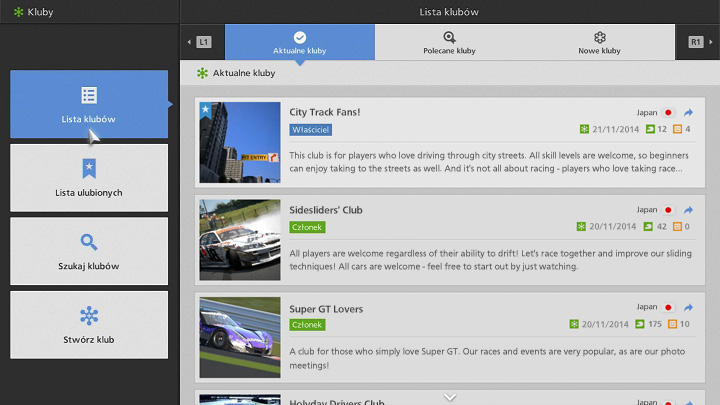
*Usługi sieciowe „Gran Turismo 6” zostały wyłączone. Ta funkcja nie jest już dostępna w grze.
Kluby to miejsce spotkań graczy o podobnych zainteresowaniach. Każdy gracz może stworzyć jeden klub. W takim przypadku staje się jego właścicielem. Każdy gracz może być członkiem do ośmiu klubów, w tym jednego, którego jest właścicielem. Nie ma ograniczeń co do liczby graczy w każdym klubie.
Ekran klubowy
Wybierz „Kluby” w obszarze społecznościowym, by wyświetlić listę klubów. Po lewej stronie obszaru znajdują się cztery ikonki: „Lista klubów”, „Lista ulubionych”, „Szukaj klubów” oraz „Utwórz klub”. Funkcje tych ikonek są następujące:
- Lista klubów
- Wyświetla kluby, z którymi masz jakiś związek. Użyj zakładek na górze ekranu, by przeglądać „Aktualne kluby”, „Polecane kluby” i „Nowe kluby”. Wybierz klub z listy wyświetlanej po prawej stronie ekranu, by przejść do jego strony. W zakładce „Aktualne kluby” można wyświetlać do 8 klubów, w zakładkach „Polecane kluby” i „Nowe kluby” – do 100.
- Lista ulubionych Wyświetla kluby dodane do ulubionych. Kluby można dodać do ulubionych w zakładkach „Polecane kluby” i „Nowe kluby”. Wystarczy wybrać „+Ulubione” po prawej stronie ekranu przeglądu klubu, a zostanie on dodany do ulubionych. Można też wykorzystać funkcję „Szukaj klubów” (patrz niżej).
- Szukaj klubów
- Filtruj kluby według słów kluczowych lub kraju oraz wybranych tagów. Wpisz unikalne ID klubu, by przejść bezpośrednio do niego. Unikalne ID klubu wyświetlane jest na stronie przeglądu.
- Utwórz klub
- Utwórz klub i zostań jego właścicielem. Na ekranie tworzenia klubu ustawić można opcje wymienione poniżej. Kiedy wybierzesz już preferowane ustawienia, wybierz „Utwórz”, by potwierdzić. Nie możesz być właścicielem więcej niż jednego klubu.
- Nazwa klubu: Wpisz nazwę klubu. Może ona mieć maksymalnie 30 znaków.
- Zdjęcie profilowe klubu: Wybierz zdjęcie, które będzie symbolem klubu.
- Opis klubu: Zachęć graczy, by dołączyli do twojego klubu – maks. 140 znaków.
- Ustawienia taga: Ustaw tagi w sześciu kategoriach, takich jak „Polityka” i „Rodzaj wyścigu”. Ustawienie tagów ułatwia graczom o podobnych zainteresowaniach znalezienie twojego klubu. Tagi wykorzystuje się też do ustalenia, jakie kluby wyświetlane są w zakładce „Polecane kluby”.
- Typ klubu: Zdecyduj, czy klub ma być prywatny, do którego mogą dołączyć tylko znajomi zaproszeni przez właściciela, czy też ma pozostać publiczny i dostępny dla każdego. Kluby prywatne nie są ukryte dla graczy, którzy nie są członkami i nie są niedostępne dla szerszej publiczności. Więcej informacji znajdziesz w sekcji „Dostęp do prywatnych klubów”.
- *Dostęp do prywatnych klubów
- Choć do prywatnego klubu mogą dołączyć tylko gracze, których zaprosił właściciel, nie są one całkowicie odseparowane od części publicznej. Nie wyświetlają się na liście klubów ani nie można ich znaleźć poprzez wyszukiwanie, ale gracze nie będący członkami mogą przeglądać informacje o nich w następujący sposób:
- Jeśli znajomy jest członkiem danego klubu, możesz go wybrać na jego ekranie aktualnych klubów.
- Wyszukać unikalny identyfikator klubu.
- Jeśli znajomy jest członkiem klubu, możesz wybrać elementy ich działalności klubowej dzięki linii czasu.
- Wpisać klubowy adres gran-turismo.com.
Co można robić w klubie
Wybierz klub z listy lub inną metodą, a trafisz na stronę przeglądu klubu. Po lewej stronie ekranu znajdują się cztery ikonki: „Ogólne”, „Poczekalnia klubu”, „Zawody klubowe”, „Forum”. Funkcje tych ikonek są następujące:
- Ogólne
- Na tym ekranie znajdują się podstawowe informacje o klubie. Możesz tu wstąpić do klubu lub go opuścić, dodać go lub usunąć z ulubionych oraz zaprosić do niego znajomych. Więcej informacji znajdziesz w dziale „Strona przeglądu klubu”.
- Poczekalnia klubu
- Lista wszystkich pokoi w klubie. To tam członkowie mogą się oddać wyścigom i czatowaniu. Wybierz „Utwórz pokój” po prawej stronie ekranu, by stworzyć nowy pokój.
- Wszyscy członkowie klubu mogą tworzyć pokoje. Tworzenie pokoju w klubie wygląda tak samo jak w trybie otwartej poczekalni.
Aby uzyskać więcej informacji o tworzeniu pokoju, należy zajrzeć do działu „Wyścigi sieciowe” w tej instrukcji. Pokoje mają dwa ustawienia prywatności: „Publiczny” lub „Tylko klub”. Wybranie opcji „Publiczny” oznacza, że pokój zostanie wyświetlony na liście w trybie otwartej poczekalni. To dobry sposób na przyciągnięcie nowych członków do klubu.
- Jeśli wszyscy opuszczą pokój lub nie będzie w nim nikogo, kto mógłby zostać właścicielem, zostanie on zamknięty. Pokój ustawiony jako „Publiczny” zostanie zamknięty, jeżeli opuszczą go wszyscy członkowie klubu (nawet jeśli wciąż będą w nim przebywać goście).
- Zawody klubowe
- Lista zawodów, w których udział mogą wziąć tylko członkowie klubu. Wyłącznie właściciel klubu może tworzyć zawody. Każdy klub może zorganizować maksymalnie 10 zawodów.
- Wybierz zawody z listy, by przejść do ekranu ze szczegółami. Możesz wybrać „Stwórz zawody klubowe” lub „Zarządzaj ustawieniami zawodów” po prawej stronie listy. Więcej szczegółów znajdziesz w dziale „Tworzenie zawodów klubowych”.
- Aby wziąć udział w zawodach klubowych, wybierz je z listy – przejdziesz wówczas do ekranu szczegółów. Następnie wybierz „Weź udział” z prawej strony ekranu. Po zgłoszeniu się do zawodów naciśnij „Pokój” po prawej stronie ekranu szczegółów i wybierz pokój tych zawodów. Na ekranie wyboru pokoju możesz dołączyć do zawodów, wybierając istniejący pokój, lub nacisnąć „Utwórz pokój”, by utworzyć pokój dla tej imprezy.
- Poza „Weź udział” na ekranie szczegółów dostępna jest też opcja „Dodaj komentarz”, która pozwala skomentować zawody, oraz „Zaproś znajomych”.
- Forum
- Forum dla członków klubu. Każde forum zawiera różnorodne tematy. Nowe tematy na forum może zakładać tylko właściciel klubu. Mogą je przeglądać wszyscy, ale możliwość wypowiadania się mają wyłącznie członkowie. Forum może zawierać do 10 tematów, a każdy z nich – do 100 komentarzy. Jeśli temat zawiera więcej niż 100 komentarzy, to nastąpi kasowanie najstarszych wpisów, co 10 nowych dodanych komentarzy. (Jeśli korzystasz z funkcjonalności społecznościowej na stronie gran-turismo.com, limit wynosi 1100 komentarzy. Najstarsze komentarze będą kasowane co 100 nowych.)
Strona przeglądu klubu
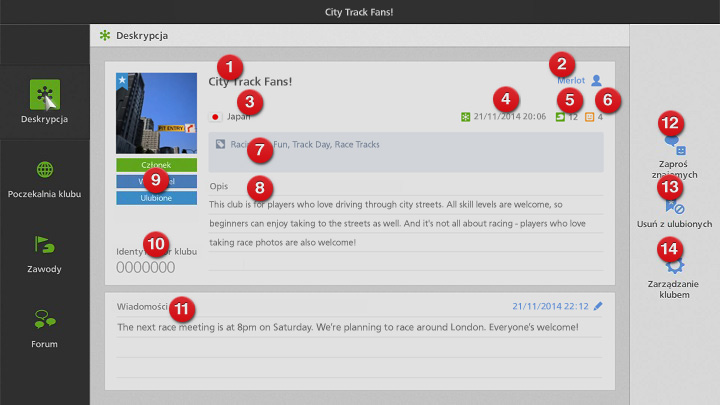
Strona przeglądu każdego klubu zawiera poniższe informacje:
- Nazwa klubu
- Identyfikator internetowy właściciela
- Lokalizacja klubu (lokalizacja właściciela / ustaw lokalizację)
- Data i czas założenia klubu
- Liczba członków
- Liczba członków, którzy są twoimi znajomymi
- Wybrane tagi
- Opis klubu
- Twój status (członek/właściciel/ulubione)
- ID klubu
- Wiadomości
- Zaproś znajomych*
- +Ulubione / Usuń z ulubionych
- Zarządzaj klubem*
- *Ta opcja jest dostępna tylko w zależności od ustawień prywatności klubu i od tego czy jesteś właściciela klubu.
Tworzenie zawodów klubowych
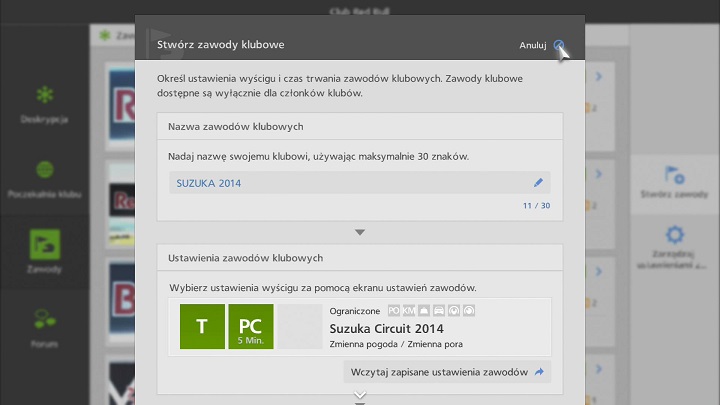
Tylko właściciel klubu może tworzyć zawody. Dla każdego klubu można stworzyć maksymalnie 10 zawodów.
Aby stworzyć zawody, przejdź najpierw do swojego klubu z zakładki „Moja strona” lub „Aktualne kluby” i wybierz „Zawody” po lewej stronie przeglądu – wyświetlony zostanie ekran z zawodami klubowymi. Wybierz „Stwórz zawody klubowe” z prawej strony ekranu, by stworzyć zawody.
- Na ekranie tworzenia klubu ustawić można następujące opcje:
- Nazwa zawodów klubowych: Podaj nazwę zawodów. Może ona mieć maksymalnie 30 znaków.
- Ustawienia zawodów klubowych: Rożne elementy, które należy ustawić w zawodach (tor, przepisy itp.), to „Ustawienia zawodów”. By stworzyć nowe ustawienia, wybierz opcję „Utwórz nowe”. Ustawienia zawodów tworzy się tak samo jak ustawienia pokoju w trybie otwartej poczekalni. Jeśli stworzyłeś już i zapisałeś ustawienia, z których chcesz skorzystać, wybierz „Wczytaj zapisane ustawienia zawodów” aby je wczytać. Więcej szczegółów dotyczących opcji „Zarządzaj ustawieniami zawodów” znajduje się w dziale „Zarządzanie ustawieniami zawodów”.
- Czas trwania zawodów klubowych: Ustaw czas rozpoczęcia oraz zakończenia zawodów.
- Zdjęcie zawodów klubowych: Wybierz zdjęcie, które będzie symbolem zawodów klubowych.
- Opis zawodów klubowych: Zachęć członków klubu do wzięcia udziału w zawodach klubowych – maks. 140 znaków.
- Po zakończeniu przygotowań wybierz „Utwórz” na dole ekranu, by stworzyć zawody. Trafią one na listę zawodów klubowych. Jeśli korzystasz z funkcji społecznościowych gran-tursimo.com, zajrzyj na stronę „Połączenie z gran-tursimo.com” w dziale „Społeczność” w tej instrukcji.
- Zarządzanie ustawieniami zawodów
- Aby stworzyć zawody, musisz wybrać ich ustawienia. Możesz ustawić pożądane opcje od nowa lub wybrać opcję „Zarządzaj ustawieniami zawodów” i wczytać zapisane ustawienia.
- Aby stworzyć ustawienia zawodów, wybierz „Zarządzaj ustawieniami zawodów” z prawej strony ekranu zawodów klubowych. Na ekranie „Zarządzaj ustawieniami zawodów” można stworzyć, zmienić i zapisać ustawienia za pomocą różnych metod.
- Dwie metody zapisania ustawień zawodów to „Pamięć masowa systemu” oraz „Dysk właściciela klubu”. Wybierz „Pamięć masowa systemu”, aby zapisać ustawienia na systemie PlayStation®3. Wybierz „Dysk właściciela klubu”, by zapisać je w sieci – wówczas będą dostępne na ekranie tworzenia zawodów klubowych i poprzez funkcje społecznościowe gran-turismo.com.
- Kiedy tworzysz zawody klubowe, możesz tylko wczytać ustawienia zawodów zapisane na „Dysku właściciela klubu”. Nie możesz użyć danych z „Pamięci masowej systemu”. W poczekalni klubowej lub poczekalni możesz wczytywać tylko dane z „Pamięci masowej systemu”. Nie możesz wczytać danych z „Dysku właściciela klubu”.
- W „Pamięci masowej systemu” może być zapisane do 5 ustawień zawodów, a na „Dysku właściciela klubu” do 10.
- Po wybraniu metody przechowania po lewej stronie ekranu użyj opcji „Utwórz nowe” z prawej strony ekranu – wyświetlony zostanie ekran ustawień pokoju, gdzie wybierzesz tor, przepisy itp. Wybierz „Zastosuj zmiany” z lewej strony ekranu, by zapisać ustawienia zawodów. (Nie można zmienić ustawień prywatności z „Tylko dla członków klubu”). Więcej szczegółów można znaleźć w części „Jak stworzyć pokój, części 1-3” w dziale „Wyścigi sieciowe” tej instrukcji.
- Lista zapisanych ustawień wyświetlana jest pod przyciskiem „Utwórz nowe” po prawej stronie ekranu „Zarządzaj ustawieniami zawodów”. Te ustawienia można przejrzeć, dostosować i ponownie zapisać.

- © 2016 Sony Interactive Entertainment Inc. Developed by Polyphony Digital Inc.
Manufacturers, cars, names, brands and associated imagery featured in this game in some cases include trademarks and/or copyrighted materials of their respective owners. All rights reserved. Any depiction or recreation of real world locations, entities, businesses, or organizations is not intended to be or imply any sponsorship or endorsement of this game by such party or parties. "Gran Turismo" logos are registered trademarks or trademarks of Sony Interactive Entertainment Inc.
